很多人都知道,傳統的win7 旗艦版裡面,用戶其實都能夠輕易的查看自己已經連接的無線密碼。不過在新的win8系統裡面,是不是也能夠這樣做呢?win8系統如何查看無線網絡密碼的呢?
方法一:
1、打開介紹,然後打開控制面板、網絡和共享中心選項。當然了也可右鍵點擊右下方那個無線網絡連接圖標,然後選中裡面的“網絡和共享中心”,將其打開;
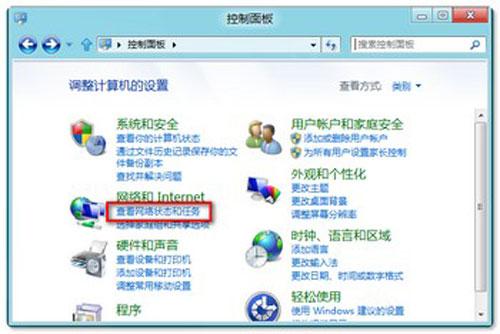
2、單擊目前連接的無線名稱;
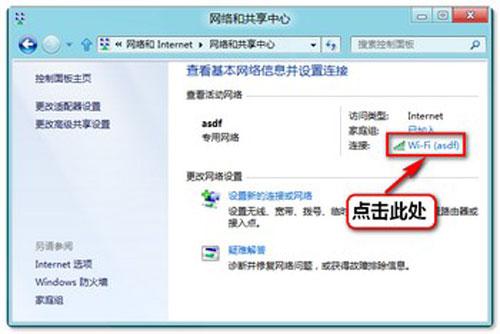
3、這時候會出現一個界面,選中裡面的“無線屬性”選項;
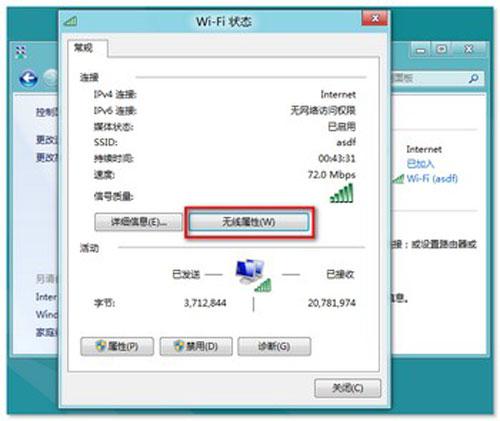
4、最後就打開“安全”選項卡,將“顯示字符”前面勾選上,之後就能夠看到無限密碼了。
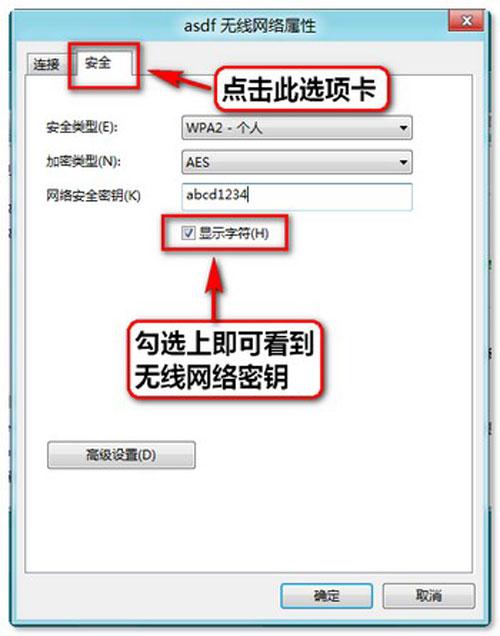
方法二:
直接單擊左面右下方的那個無線網絡圖標。無線網絡列表裡面有一些已經連上的無線信號,然後鼠標右鍵單擊查看無線屬性,具體如下圖所示:
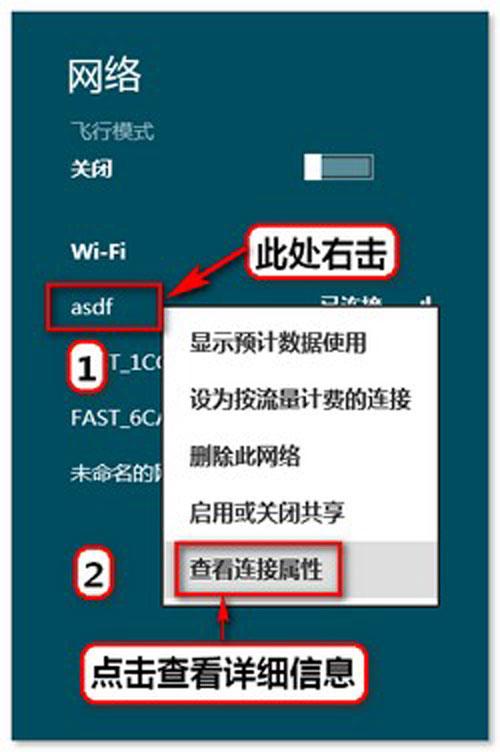
無線網絡目前是越來越廣泛的被使用,當然不少人在連上之後想要查看密碼卻不知道怎麼查看。